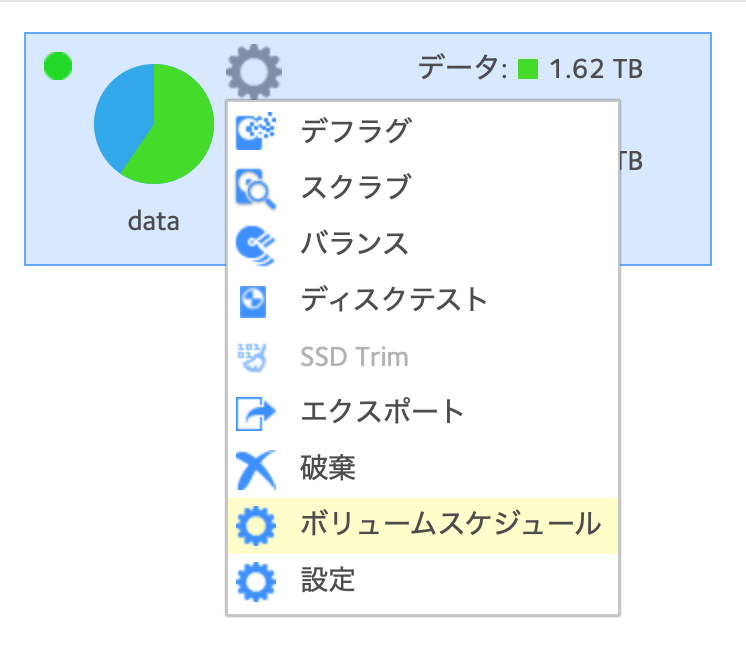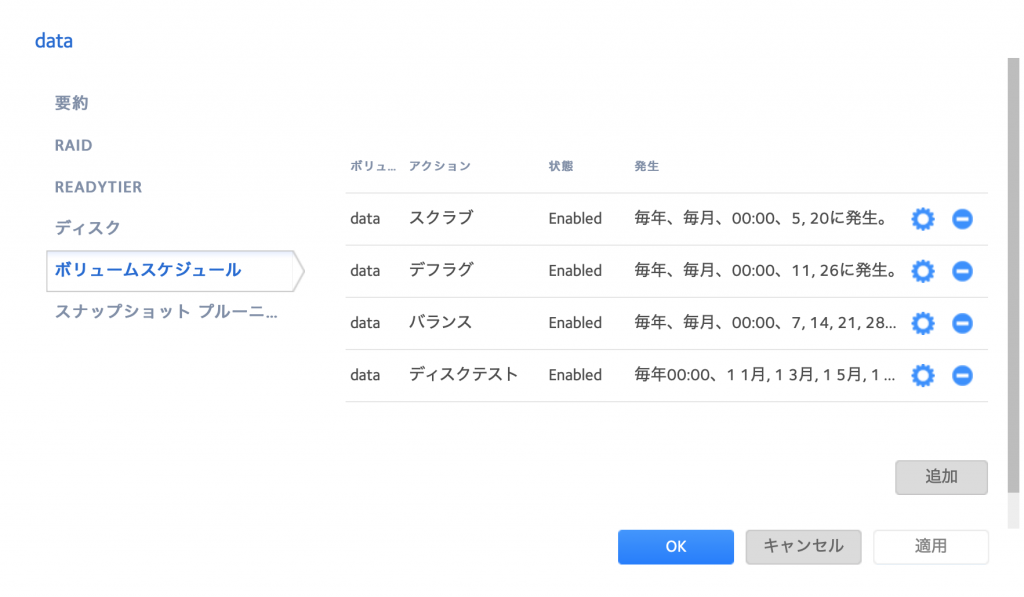ReadyNASのスケジュールについて
概要
私は現在、NASとしてNetgearのReadyNASというものを使用しています。
他のNAS製品と比べて機能は少ないですが、コスパはいいと思ったので使っているのですが、このReadyNASではストレージのメンテナンス用のスクリプトが自動で実行されるわけではないようです。
今回は、ReadyNASのストレージのメンテナンス用スクリプトの実行について書きます。
環境
- ReadyNAS 214
- ReadyNAS ファームウェア 6.10
メンテナンスについて
ReadyNASでは、ストレージのメンテナンスとして主に4つのことを行うことができます。
- ディスクテスト
- S.M.A.R.Tを使用したディスクの自己診断をする
- スクラブ
- 全データの整合性チェックと修正
- デフラグ
- データの断片化を削減する
- バランス
- ファイルシステムのチャンクのバランスを整える
この中でも重要なものにディスクテストがあります。
なぜかというと、ディスクの劣化や交換時期を見るものにS.M.A.R.Tというものがありますが、その情報を更新するのがディスクテストになります。
そのため、S.M.A.R.Tを参考にディスクの交換時期を決めようと思ったら、正しい情報が表示されておらず結局交換時期に交換できなかったということが発生すると考えられます。
このようなメンテナンスは自動では行われないので、スケジュールを設定して定期的に実行するようにしたほうがいいです。
ちなみに、一部例外としてスクラブやデフラグは、ディレクトリ毎に設定をすることでファイルの書き込み時等に自動で行うようにすることができます。
しかし、わざわざ設定しないといけなかったり、ディレクトリ毎に設定しないといけなかったりするため、面倒です。
そのため、私は一括でスケジュールに沿って実行するようにしています。
スケジュールの設定
メンテナンスの処理を定期的に実行するには、ReadyNASのボリュームスケジュールというものを使用します。
ボリュームスケジュールは、ReadyNASの管理者ページにアクセスし、システムからボリュームを選択し、歯車のアイコンからボリュームスケジュールを選択します。
後は、表示されるウィンドウから追加ボタンをクリックし、スケジュールを設定します。
私は次のような方針でスケジュールを設定しています。
- ディスクテスト
- 負荷が大きいため2ヶ月に1回実行
- スクラブ
- およそ2週間に1回
- デフラグ
- およそ2週間に1回
- バランス
- およそ毎週1回
スケジュールの注意として、同時に2つ以上にメンテナンス処理を行うことはできません。
そのため、時間をずらして設定する必要があります。
ちなみに、私の環境では、バランスは数十分で終わりますが、ディスクテストやスクラブ、デフラグは20時間近くかかります。
私の設定例の画像を次に載せておきます。
参考にしてみてください。
さいごに
ReadyNASは、他のNAS製品より安い分、機能や少なかったり、細かいところに手が届いていないように感じました。
しかし適切な設定をすれば、その安さを享受できるので、色々と調べながら使っていきたいと思います。